WordPress'teki Eski İçeriği Tutmalı veya Silmeli misiniz? (Uzman Görüşü)
Yayınlanan: 2023-08-11WordPress'teki eski gönderileri işlemenin en iyi yolunu mu merak ediyorsunuz?
Zamanla içeriğinizin bir kısmı güncelliğini yitirebilir, alakasız veya hatalı olabilir. Bu, kötü bir kullanıcı deneyimine ve sitenizin SEO sıralamasında düşüşe neden olabilir.
Bu yazıda, WordPress'teki eski gönderileri saklamanın mı yoksa silmenin mi daha iyi olduğunu tartışacağız.
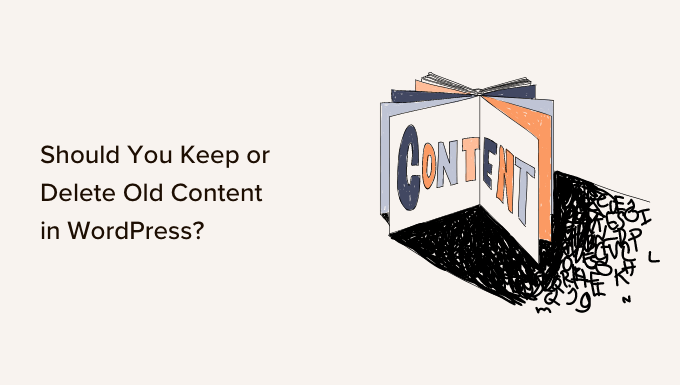
WordPress'teki Eski İçerikle İlgili Sorun Nedir?
Web sitenizi büyütürken yeni içerik oluşturmaya odaklanabilirsiniz. Bununla birlikte, eski içerik, büyüyen WordPress bloglarında hızla bir sorun haline gelebilir. Kontrol edilmezse işinizi, satışlarınızı ve kârınızı etkileyebilir.
Nişinize bağlı olarak, içeriğiniz bir süre sonra alakasız, yanlış veya uygunsuz hale gelebilir. Bu, kötü bir kullanıcı deneyimine, daha yüksek bir hemen çıkma oranına ve daha düşük arama sıralamalarına neden olabilir. Güvenilirliğinize de zarar verebilir.
İçeriğin bozulmasıyla ilgili kılavuzumuzda, bazı eski makalelerinizin sıralamada neden gerilediğini açıklıyoruz. All in One SEO gibi bir SEO eklentisi kullanarak çürümüş içeriği nasıl bulacağınızı da gösteriyoruz.
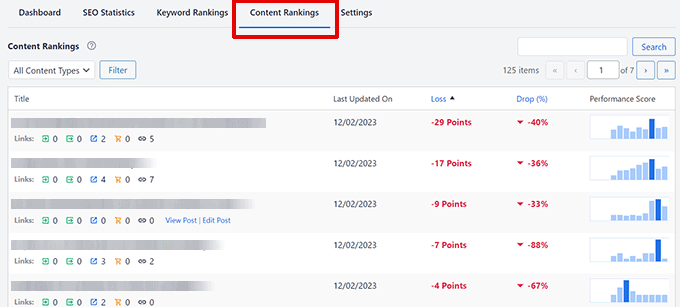
Hala sıralamada olan ancak artık güncelliğini yitirmiş bilgiler içeren eski makaleleriniz de olabilir. Tüm makalelerinizi sistematik olarak gözden geçirmek dışında bu içeriği bulmanın kolay bir yolu yoktur. Ardından, eski içeriği tutmanız veya silmeniz gerekip gerekmediğine karar verebilirsiniz.
WordPress'teki Eski İçeriği Tutmalı veya Silmeli misiniz? (7 Senaryo)
Şans eseri, web sitenizin zarar görmemesi için eski gönderileri ele almanın birkaç yolu vardır. En iyi yaklaşım, her gönderiye bağlı olarak değişir ve normalde içeriği tutmak veya silmek arasında bir seçim olmayacaktır.
Örneğin, sıralamalarda gerileyen her zaman geçerli olan içeriği korumak isteyebilirsiniz. Bununla birlikte, sıralamaları yükseltmek için bu içeriği güncel ve doğru olacak şekilde güncellemeniz gerekecektir.
Öte yandan, artık alakalı olmayan eski gönderileri silmek, kullanıcı deneyimini ve sitenizin SEO'sunu iyileştirebilir. Ancak 404 hatalarından kaçınmak için gönderileri de yönlendirmeniz gerekecek.
Çoğu blog için, stratejilerin bir kombinasyonu doğru cevap olacaktır.
Bununla birlikte, WordPress web sitenizdeki eski içerikle başa çıkmanın bazı farklı yollarına bir göz atalım:
- Düzenli İçerik Güncellemeleri Planlayın
- Eski Evergreen Gönderilerinizi Tanıtın
- Eski Gönderi Bildirimlerini Ekle
- Gönderileri Yeniden Yazmayı Beklerken Yayından Kaldırın
- Sitenizden Kaldırmak İstediğiniz Eski Gönderileri Silin veya Arşivleyin
- Silinmiş, Arşivlenmiş ve Yayınlanmamış Gönderileri Yeniden Yönlendir
- Bonus: Silinen Gönderileri Kurtar
1. Düzenli İçerik Güncellemeleri Planlayın
Eski gönderileriniz güncelliğini yitirmiş bilgiler içeriyor olsun ya da olmasın, onları güncel tutmak için zaman zaman güncellemek ya da yeniden yazmak önemlidir.
Bunun nedeni, Google'ın içeriğinizi sıralarken bir makalenin güncelliğini dikkate almasıdır. Genel olarak, daha yeni gönderilere eski gönderilere göre öncelik verir.
WPBeginner'da eski içeriğimizi en az 6 ayda bir güncelliyoruz. Aslında, bir gönderi yayınlanır yayınlanmaz bir güncelleme planlıyoruz.
Kendi web sitenizde düzenli içerik güncellemeleri planlamanızı öneririz.
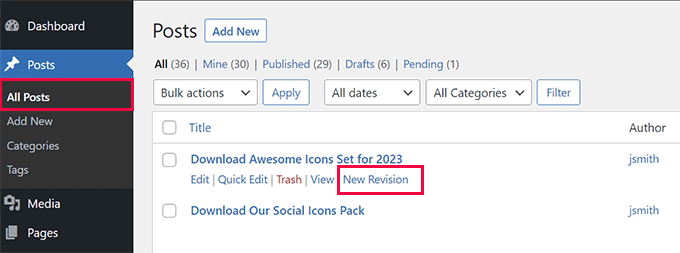
Gönderinin güncelliğini yitirmiş tüm ayrıntılarını güncellemeniz ve gönderi ilk yazıldığında mevcut olmayan yeni bilgileri eklemeniz gerekecek.
Yakın zamanda yayınladığınız ilgili yayınlara dahili bağlantılar da ekleyebilirsiniz ve makalede kullanılan anahtar kelimeleri mevcut arama eğilimlerine uyacak şekilde güncellemeniz gerekebilir.
Gönderideki görselleri de güncellemeyi unutmayın ve video içeriği ekleyerek etkileşimi artırabilirsiniz.
İçeriği güncellerken veya yeniden yazarken blog gönderilerinizi SEO için nasıl optimize edeceğinize ilişkin kontrol listemizi incelemenizi öneririz. Bu gönderide eski blog gönderilerinin nasıl optimize edileceğine dair bir bölüm bile var.
2. Eski Eskimeyen Gönderilerinizi Tanıtın
Eski bir gönderi, hala doğru olan her zaman geçerli olan bilgiler içeriyorsa, web sitenizde daha derinlere gömüldüğü için gözden kaçabilir.
Daha eski alakalı makaleleri tanıtmak, trafik potansiyelinizi en üst düzeye çıkarmanıza olanak tanır. Ziyaretçilerinize eski ve eskimeyen içeriği okuma şansı verir.
Ayrıca, eski değerli blog yazılarını paylaşarak sitenize yeni ziyaretçiler çekebilirsiniz. Bu şekilde, en iyi içeriğiniz WordPress sitenizdeki kullanıcılar tarafından her zaman görünür durumda kalır ve daha fazla trafik oluşturmaya yardımcı olurlar.
Eski gönderilerinizi sosyal medyada paylaşmak, yeni makalelerinizde ve özet gönderilerinizde bunlara bağlantı vermek veya Revive Old Posts gibi otomatik bir eklenti kullanmak için programınızda düzenli bir zaman ayırabilirsiniz.
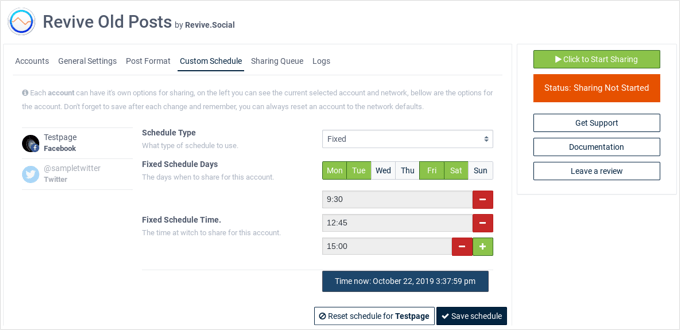
Bu ve diğer kanıtlanmış yöntemlerin ayrıntılarını, WordPress'te eski gönderilerin nasıl tanıtılacağına ilişkin kılavuzumuzda bulacaksınız.
Ayrıca, eski WordPress gönderilerinizi otomatik olarak paylaşabileceğiniz bazı yollarla ilgili bir yazımız da var.
3. Eski Gönderi Bildirimlerini Ekleyin
Gönderi güncellemelerini planlamaya başladığınızda, hepsini aynı anda güncelleyemezsiniz. Peki, zaman bulana kadar eski gönderileri ne yapmalısınız?
İstediğiniz kadar güncel olmayan ancak yine de doğru olan gönderiler için, gönderinin üst kısmına eski bir gönderi bildirimi ekleyebilirsiniz. Bu, okuyucularınızın konuyla ilgili en son bilgileri okumadıklarını fark etmelerini sağlayacaktır.
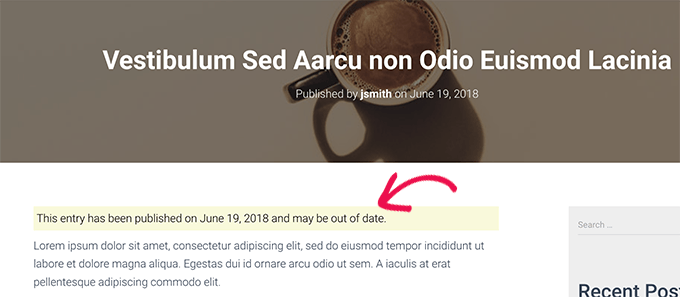
Birçok blogun kullandığı başka bir çözüm de, yayınlanma tarihi yerine 'Son güncelleme tarihi'ni eklemektir. Bu şekilde, okuyucular içeriği en son ne zaman değiştirdiğinizi hızlı bir şekilde görebilir.
Daha fazla bilgi için, WordPress blogunuza eski bir gönderi bildiriminin nasıl ekleneceğine ilişkin kılavuzumuza bakabilirsiniz.
4. Gönderileri Yeniden Yazmayı Beklerken Yayından Kaldırın
Eski bir gönderi artık ziyaretçilerin görmesini istemediğiniz yanlış bilgiler içeriyorsa, doğru bilgilerle güncellemek için zaman bulana kadar yayından kaldırabilirsiniz.

Gönderi artık web sitenizin ziyaretçileri tarafından görülmeyecek, ancak kontrol panelinizde taslak olarak kalacaktır. Gönderiyi güncelledikten sonra tekrar yayınlayabilirsiniz.
Bir gönderiyi yayından kaldırmak için onu düzenleyerek başlamanız gerekir. Bundan sonra, sayfanın üst kısmındaki 'Taslağa geç' düğmesini tıklamalısınız. Bu, gönderiyi yayından kaldırmak istediğinizi onaylayan bir açılır pencere açar.
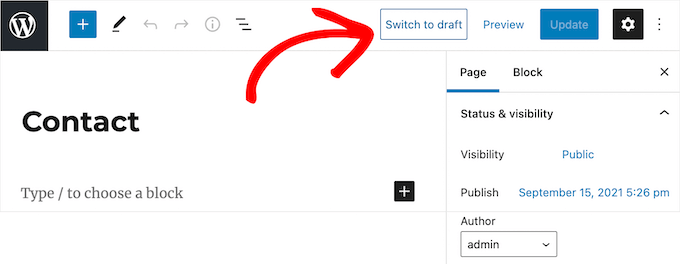
Alternatif olarak, bazı web sitesi sahipleri bir makaleyi yayından kaldırmak yerine içeriği parolayla korumayı veya yalnızca üyelere görünür kılmayı tercih eder. Bir WordPress sayfasının nasıl yayından kaldırılacağına ilişkin kılavuzumuzda tüm bu yöntemler hakkında ayrıntılı talimatlarımız var.
Canlı bir gönderiyi sitenizden kaldırmanın bağlantıların bozulmasına neden olabileceğini ve WordPress SEO'nuzu etkileyebileceğini unutmayın, bu nedenle bunu dikkatlice düşünmek isteyeceksiniz.
SEO sıralamalarını kaybetmemek için URL'yi geçici olarak başka bir alakalı sayfaya yönlendirebilirsiniz. Bunu nasıl yapacağınızı bu makalenin devamındaki 'Silinen, Arşivlenen ve Yayınlanmayan Gönderileri Yeniden Yönlendir' bölümünde gösteriyoruz.
5. Sitenizden Kaldırmak İstediğiniz Eski Gönderileri Silin veya Arşivleyin
Artık WordPress web sitenizde göstermek istemediğiniz içeriğiniz varsa ne olur? Belki gönderi artık alakalı değildir veya web sitenizi yeni bir yöne çekmeye karar vermişsinizdir.
Bu durumda, gönderiyi silebilir veya e-postalarınızı arşivlediğiniz gibi arşivleyebilirsiniz.
Bir gönderiyi silmek için, onu düzenlemeniz ve ardından sağdaki menüden 'Çöp kutusuna taşı' düğmesini tıklamanız yeterlidir. WordPress bu sayfayı çöp kutusuna gönderecek.
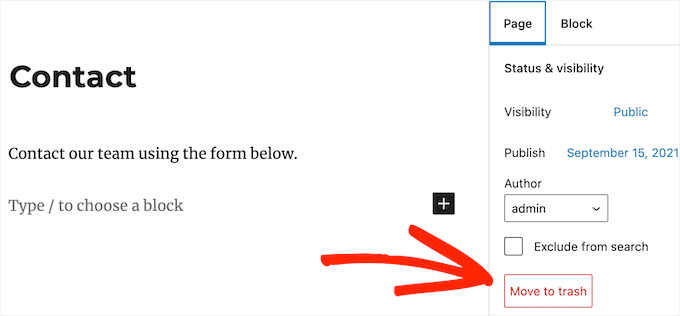
Varsayılan olarak, WordPress çöp kutusundaki her şeyi 30 gün sonra otomatik olarak siler, böylece değiştirmek için hala zamanınız olur, fikrinizi değiştirmek için zamanınız olur.
Bu makalenin ilerleyen bölümlerinde, silinen gönderileri çöp kutusundan nasıl kurtaracağınızı gösteriyoruz.
Bir gönderiyi arşivlemek için LH Archived Post Status eklentisini yüklemeniz ve etkinleştirmeniz gerekir. Etkinleştirmenin ardından eklenti, gönderilerinize, sayfalarınıza ve özel gönderi türlerinize 'Arşivlendi' adlı özel bir gönderi durumu ekler.
Tek bir gönderiyi veya sayfayı düzenleyerek arşivleyebilirsiniz. 'Durum' açılır menüsüne tıkladığınızda, yeni 'Arşivlendi' gönderi durumunu göreceksiniz.
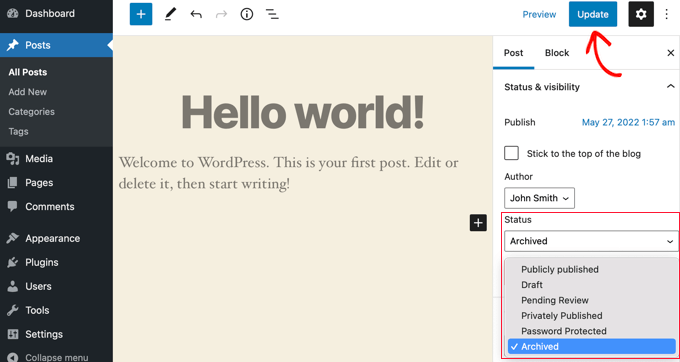
Basitçe 'Arşiv' durumunu seçin ve ardından ekranın üst kısmındaki 'Güncelle' düğmesine tıklayın.
Gönderiniz arşivlendi olarak işaretlenecek ve sitenizin ön ucunda görünmeyi bırakacaktır. Web sitenizin ziyaretçileri artık onu göremez.
İçeriği gelecekte tekrar kullanmak isterseniz, gerekirse düzenleyebilir ve ardından gönderi durumunu tekrar 'Yayınlandı' olarak değiştirerek yayınlayabilirsiniz.
Gönderileri WordPress'te silmeden nasıl arşivleyeceğinizle ilgili kılavuzumuzdan daha fazla bilgi edinebilirsiniz.
Gönderiyi silseniz de arşivleseniz de, URL'yi web sitenizde hâlâ görünür durumda olan alakalı bir gönderiye yönlendirmelisiniz. Aksi takdirde, kullanıcılarınız sayfayı ziyaret etmeye çalıştıklarında 404′ sayfa bulunamadı' hata mesajı göreceklerdir.
Ayrıntılar için bir sonraki bölüme bakın.
6. Silinmiş, Arşivlenmiş ve Yayınlanmamış Gönderileri Yeniden Yönlendirin
Bir gönderiyi sildikten, arşivledikten veya yayından kaldırdıktan sonra, ziyaretçileriniz kaydettikleri bir bağlantıya veya yer imine tıklayarak sayfayı ziyaret etmeye çalışırlarsa 404 'sayfa bulunamadı' hatası görürler.
Bu, kötü bir kullanıcı deneyimi sağlar ve WordPress SEO'nuzu etkileyebilir, bu nedenle kullanıcıyı 301 yönlendirmesi kullanarak web sitenizdeki farklı ancak ilgili bir sayfaya göndermenizi öneririz.
Yönlendirmeleri yönetmenin ve oluşturmanın en basit yolu, Hepsi Bir Arada SEO (AIOSEO) WordPress eklentisidir. WordPress için en iyi SEO eklentisidir ve sitelerinin SEO'sunu geliştirmek için 3 milyondan fazla profesyonel tarafından kullanılmaktadır.
Hepsi Bir Arada SEO » Yönlendirmeler sayfasında, sildiğiniz sayfanın 'Kaynak URL'sini' ve ziyaretçilerinizi göndermek istediğiniz gönderinin 'Hedef URL'sini girebilirsiniz.
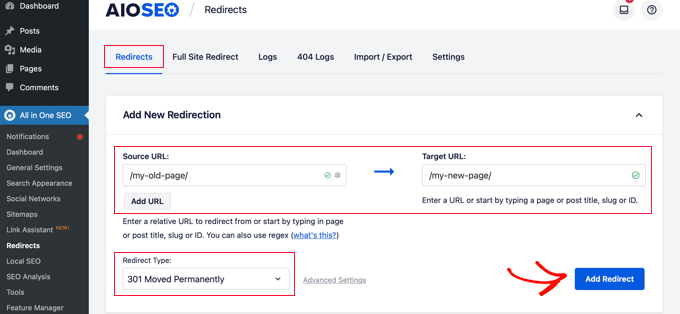
Şimdi Yönlendirme Türü'nün '301 Kalıcı Olarak Taşındı' olduğundan emin olun ve ardından 'Yönlendirme Ekle' düğmesini tıklayın.
Yönlendirmeler oluşturmanın birkaç başka yolu vardır ve bunlar hakkında WordPress'te 301 yönlendirmeleri oluşturmaya yönelik başlangıç kılavuzumuzdan bilgi edinebilirsiniz.
Bonus: Silinen Gönderileri Kurtar
Bir gönderiyi yayından kaldırdıysanız ve fikrinizi değiştirdiyseniz, onu tekrar yayınlayabilirsiniz.
Ancak sildiğiniz bir gönderi hakkında fikrinizi değiştirirseniz ne yapacağınızı merak ediyor olabilirsiniz. Neyse ki, onu çöp kutusundan kurtarmanız mümkün olabilir.
Tıpkı bilgisayarınız gibi, WordPress de silinen öğeleri bir çöp kutusu klasörüne taşır. Bu, bu öğeleri web sitenizden ve yönetici ekranlarından kaldırır, ancak kalıcı olarak hemen silinmezler.
30 gün sonra, WordPress öğeyi çöp kutusundan ve veritabanından kalıcı olarak siler. Sildiğiniz sayfa hala çöp kutusundaysa devam edip geri yükleyebilirsiniz.
WordPress yönetici alanınızdaki Gönderiler » Tüm Gönderiler (veya bir sayfayı geri yüklemek istiyorsanız Sayfalar » Tüm Sayfalar ) seçeneğine gitmeniz gerekir.
Buradan, son 30 gün içinde silinen tüm gönderileri görüntülemek için 'Çöp Kutusu' sekmesine geçmelisiniz.
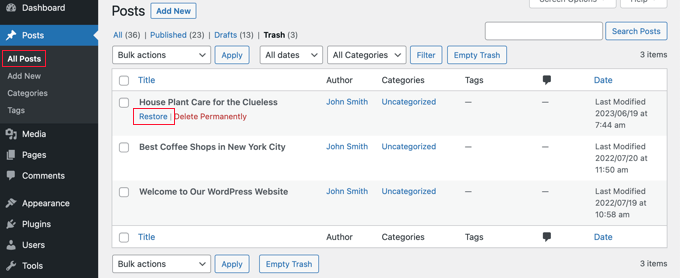
Kurtarmak istediğiniz gönderi burada listeleniyorsa, farenizi sayfa başlığının üzerine getirin ve 'Geri Yükle' seçeneğini göreceksiniz.
Hala çöp kutusunda değilse, onu bir yedekten geri yükleyebilirsiniz. Bu ve diğer birçok nedenden dolayı, düzenli WordPress yedeklemeleri oluşturmanızı öneririz.
WordPress'te silinen sayfaların nasıl kurtarılacağı ve geri yükleneceği ile ilgili kılavuzumuzda tüm bu yöntemler hakkında ayrıntılı talimatlar bulacaksınız.
Umarız bu eğitim, WordPress'teki eski içeriği tutmayı veya silmeyi öğrenmenize yardımcı olmuştur. Harika bir blog gönderisinin nasıl yazılacağına ilişkin kılavuzumuzu veya WordPress için en iyi içerik pazarlama araçlarını ve eklentilerini içeren uzman seçimimizi de görmek isteyebilirsiniz.
Bu makaleyi beğendiyseniz, lütfen WordPress video eğitimleri için YouTube Kanalımıza abone olun. Bizi Twitter ve Facebook'ta da bulabilirsiniz.
